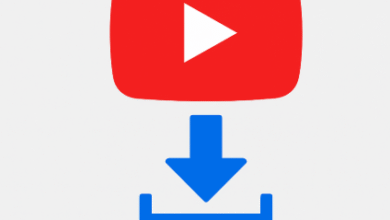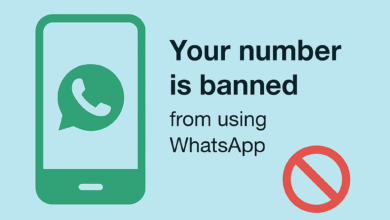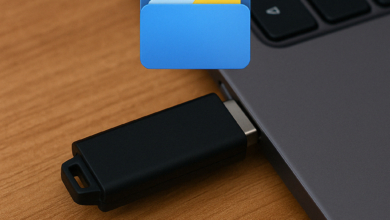طريقة استعادة الملفات المحذوفة بعد الفورمات؟ إليك الطريقة الفعالة بدون تعقيد
حذفت ملفاتك بالخطأ؟ تعرّف على كيفية استرجاع الملفات من الحاسوب حتى بعد الفورمات
💡 المقدمة:
لا يوجد شعور أسوأ من أن تضغط على “فورمات” أو “حذف” ثم تدرك أنك فقدت ملفات مهمة — صور، مستندات، أو حتى مجلدات عمل كاملة!
هل يعني هذا أن الملفات ضاعت إلى الأبد؟
لحسن الحظ، الإجابة هي: لا.
في هذا المقال، ستتعلّم كيفية استعادة الملفات المحذوفة من الكمبيوتر حتى بعد الفورمات، بخطوات مبسطة يمكن لأي مستخدم تنفيذها.
🔎 شرح مبسط للمشكلة:
ما الذي يحدث فعليًا عند الحذف أو الفورمات؟
عندما تقوم بحذف ملف أو عمل فورمات للقرص، فإن الملف لا يُزال فعليًا من القرص، بل يتم فقط حذف عنوانه من الفهرس.
ما يعني أن البيانات لا تزال قابلة للاستعادة، ما لم يتم الكتابة عليها ببيانات جديدة.
ما الأسباب الشائعة لفقدان الملفات؟
- فورمات قرص غير مقصود
- حذف مجلدات مهمة بالخطأ
- أعطال النظام أو انهيار مفاجئ
- تلف جزئي في الهارد ديسك
- الإصابة بفيروسات تقوم بحذف أو إخفاء الملفات
الأجهزة المتأثرة:
- أجهزة كمبيوتر بنظام ويندوز (10، 11، 8، 7)
- الأقراص الصلبة (HDD، SSD)
- فلاشات USB وبطاقات الذاكرة (SD Cards)
🛠️ خطوات عملية لاستعادة الملفات المحذوفة بعد الفورمات:
✅ 1. أوقف استخدام القرص فورًا
📛 مهم جدًا: لا تحفظ أي ملفات جديدة على القرص الذي فقدت منه الملفات، حتى لا يتم استبدال البيانات المحذوفة.
✅ 2. استخدم برنامج استعادة موثوق (مثل Recuva أو Disk Drill)
مثال باستخدام Recuva (مجاني):
- قم بتنزيل البرنامج من الموقع الرسمي:
https://www.ccleaner.com/recuva - بعد التثبيت، شغل البرنامج
- اختر نوع الملف (صور، مستندات، إلخ) أو اختر “كل الملفات”
- حدد القرص الذي تم فقد الملفات منه
- اضغط “بدء الفحص”
- بعد انتهاء الفحص، حدد الملفات التي ترغب باستعادتها
- اضغط “استعادة”، واختر قرصًا مختلفًا لحفظ الملفات
📸 يفضل إضافة صورة لواجهة Recuva أثناء الفحص
✅ 3. جرّب أدوات أخرى (في حال لم تنجح الخطوة السابقة):
- PhotoRec (مفتوح المصدر – يستعيد أكثر من 480 نوعًا من الملفات)
- EaseUS Data Recovery (نسخة مجانية محدودة)
- Windows File History (إذا كان مفعلًا مسبقًا)
💡 نصائح لتفادي المشكلة مستقبلًا:
🧰 أدوات مفيدة للنسخ الاحتياطي:
- Google Drive / OneDrive – تخزين سحابي تلقائي
- Macrium Reflect – لإنشاء صورة كاملة للهارد ديسك
- SyncBack Free – لجدولة النسخ الاحتياطي
⚙️ إعدادات مقترحة:
- فعّل File History في ويندوز من الإعدادات > النسخ الاحتياطي
- خصص جزءًا من قرص خارجي للنسخ التلقائي
🧠 سلوكيات وقائية:
- تحقق جيدًا قبل تأكيد الحذف أو الفورمات
- استخدم سلة المهملات كطبقة أمان، ولا تحذف الملفات نهائيًا مباشرة
- لا تجرّب برامج غير معروفة لاستعادة الملفات لأنها قد تُفسد البيانات
✅ خاتمة:
فقدان الملفات لا يعني النهاية.
مع التكنولوجيا المتاحة اليوم، يمكنك استرجاع ملفاتك حتى بعد الفورمات الكامل — فقط كن سريعًا، وتجنب الكتابة على القرص.
ابدأ الآن، وامنح ملفاتك فرصة للعودة!
📚 المصادر:
- Recuva Official Documentation
- TechRadar – Best Free Recovery Software
- Microsoft Support – File History
- تجربة مستخدمين على Reddit وQuora
- How-To Geek – Recover Deleted Files on Windows